Quản lý cửa hàng
Onwheel hỗ trợ Khách hàng tính năng quản lý các cửa hàng, chi nhánh, siêu thị, kho hàng,... nhằm phân chia và theo dõi đơn hàng theo từng cửa hàng riêng biệt
Quản lý cửa hàng
Tạo cửa hàng mới
Khách hàng vào tab Cài đặt định vị và chọn mục Cửa hàng để thao tác
- Bước 1: Chọn mục Tạo cửa hàng mới
- Bước 2: Khách hàng nhập các thông tin
- Tên cửa hàng
- SĐT cửa hàng (nếu có)
- Địa chỉ cửa hàng
- Bước 3: Chọn Save để lưu thông tin cửa hàng
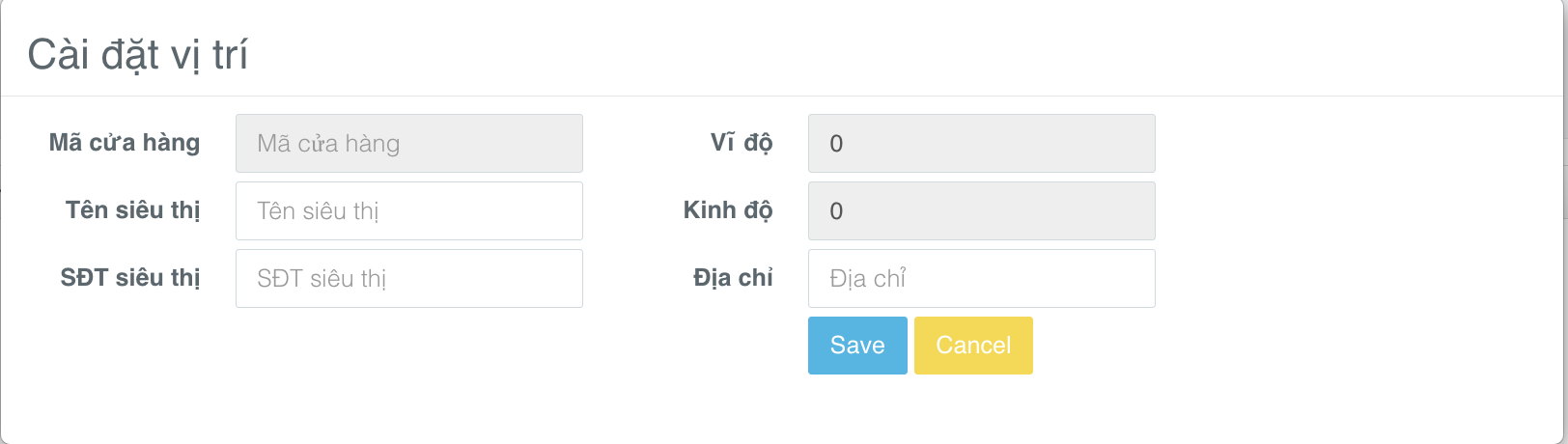
Mỗi cửa hàng được tạo sẽ được định danh bằng một mã Store ID có cấu trúc mặc định là tên partner_số thứ tự cửa hàng được tạo (ví dụ: onwheel_1,onwheel_2,...)
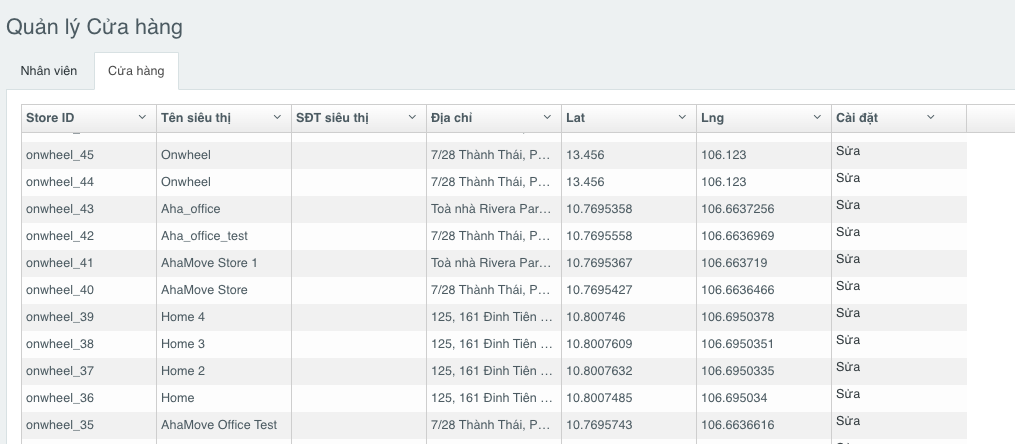
Cập nhật thông tin cửa hàng
Khách hàng có thể cập nhật các thông tin cửa hàng ở mục Sửa
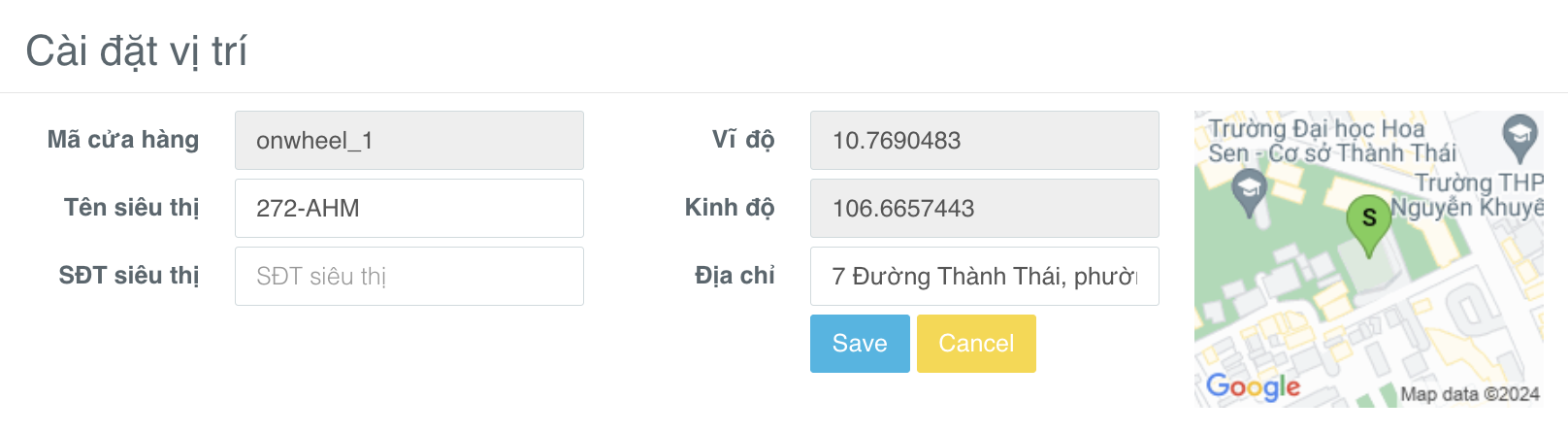
Gán cửa hàng cho nhân viên
Khách hàng chọn mục Nhân viên để thao tác
-
Bước 1: Chọn nhân viên cần gán cửa hàng và chọn Sửa
-
Bước 2: Nhập vào tên cửa hàng. Danh sách cửa hàng sẽ được gợi ý như hình bên dưới
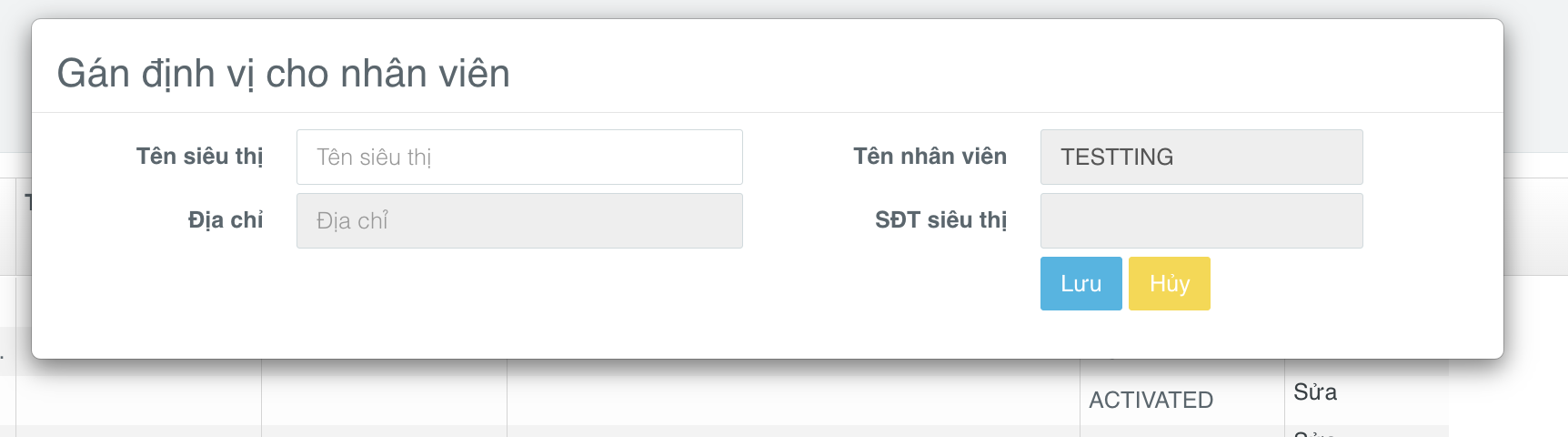
-
Bước 3: Chọn Lưu để lưu thông tin
Đối với các tài khoản Admin dùng để quản lý tất cả các cửa hàng và tài khoản nhân viên, sẽ có hỗ trợ thêm tính năng Xóa định danh. Khách hàng cung cấp số điện thoại cho team Onwheel để cấu hình các tài khoản Admin vào danh sách whitelists
Quản lý theo khu vực (Zone Filter)
Quản lý theo khu vực là một tính năng nâng cao trong chức năng Quản lý cửa hàng, giúp Khách hàng quản lý và phân chia các cửa hàng, nhân viên theo các khu vực nhất định
Nếu khách hàng có nhu cầu sử dụng tính năng nâng cao này, vui lòng liên hệ với team Onwheel để được tư vấn
Tạo cửa hàng mới
Khách hàng chọn mục Danh mục cửa hàng để thao tác
-
Bước 1: Chọn mục Tạo cửa hàng mới
-
Bước 2: Khách hàng nhập các thông tin sau:
Các Th�ông tin Yêu cầu Mô tả Tên điểm giao Có Tên cửa hàng Mã điểm giao Có Mã cửa hàng Địa chỉ Có Địa chỉ của cửa hàng SĐT điểm giao Không Số điện thoại cửa hàng Vùng Không Phân cửa hàng theo khu vực Giá mỗi chuyến Không Giá được cấu hình cho mỗi chuyến (nếu có) Tính phí vượt km Không Chọn tính phí vượt km (nếu có) Đơn ưu tiên (phút) Không Đơn ưu tiên hiển thị trong một khoảng thời gian (nếu có) Ưu tiên hiển thị Không Dịch vụ ưu tiên hiển thị khi tạo đơn Bán kính hiển thị đơn Không Bán kính hiển thị đơn tính từ định vị của cửa hàng (mặc định là 300m ) Điểm giao tối đa Không Điểm giao tối đa của một đơn hàng (mặc định là 20 điểm giao) Dịch vụ Không Dịch vụ cấu hình cho cửa hàng Bán kính tìm tài xế Không Bán kính tìm tài xế Đơn thường (phút) Không Thời gian tìm đơn thường Hiển thị dịch vụ Ahamove Không Lựa chọn hiển thị dịch vụ Ahamove khi tạo đơn theo từng cửa hàng -
Bước 3: Chọn Lưu để lưu thông tin
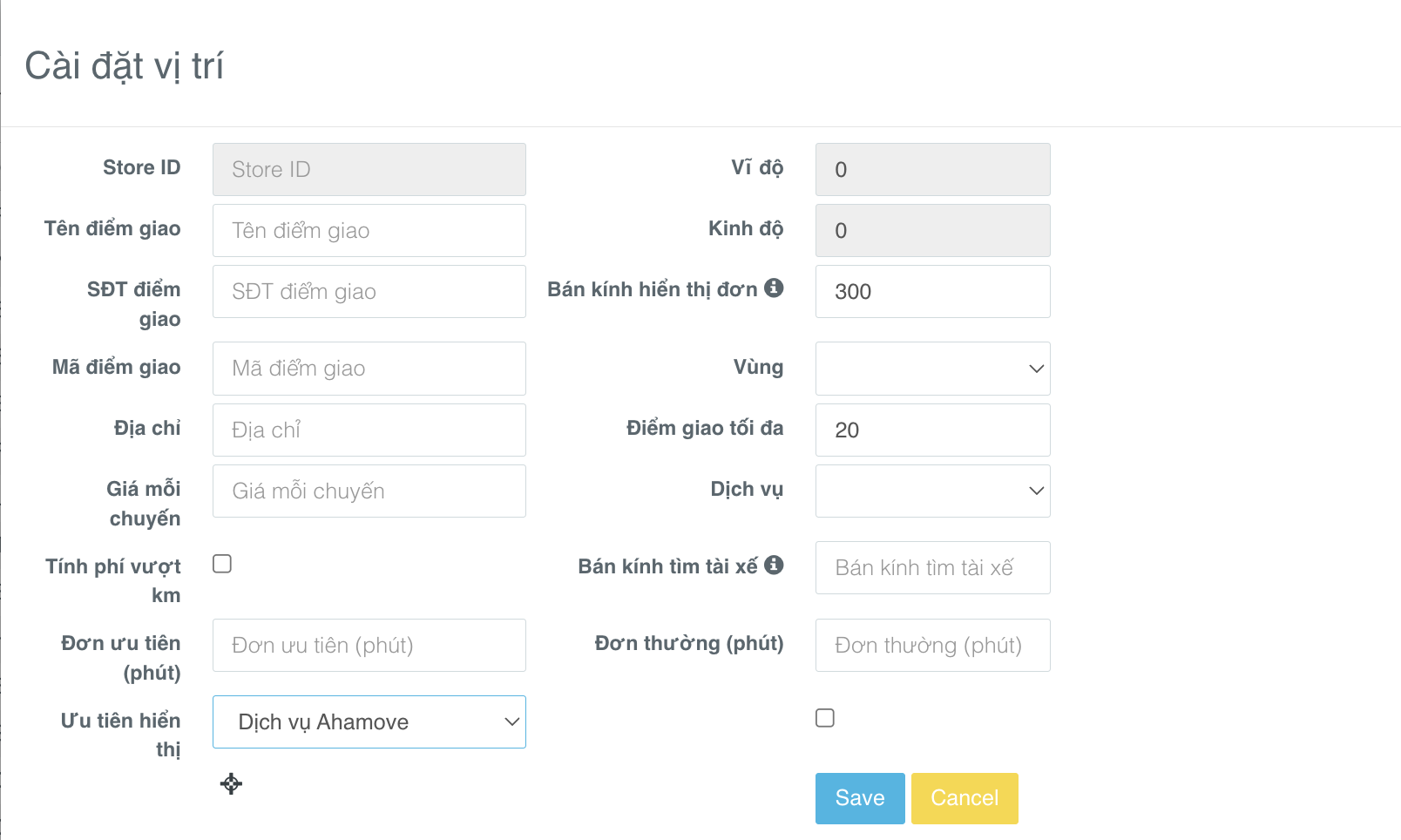
Mỗi cửa hàng được tạo sẽ được định danh bằng một mã Store ID có cấu trúc mặc định là tên partner_số thứ tự cửa hàng được tạo (ví dụ: onwheel_1,onwheel_2,...)
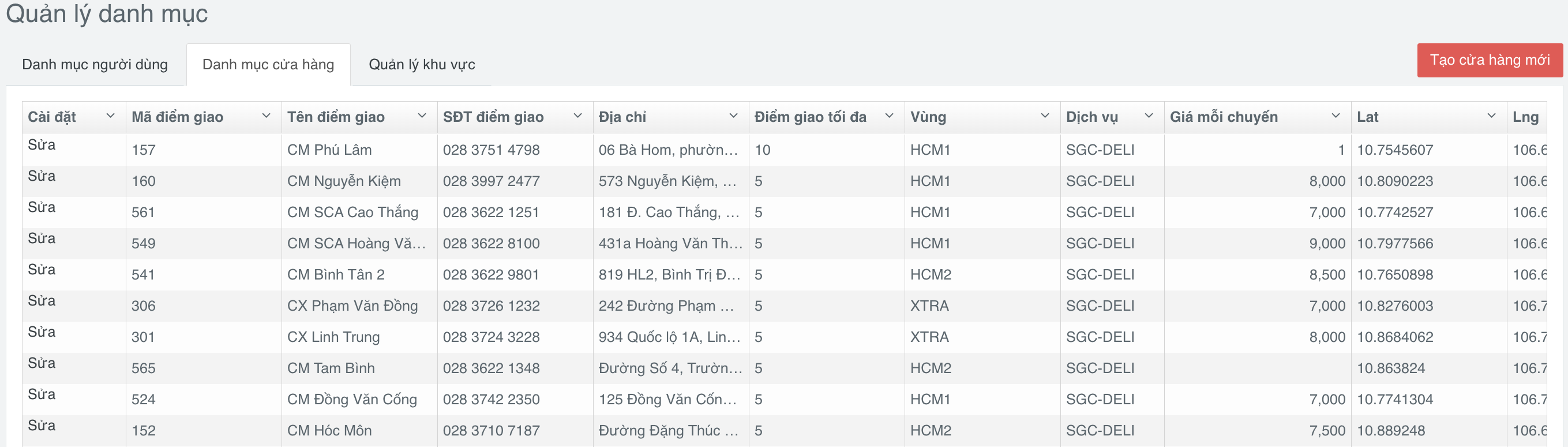
Tạo khu vực mới
Chức năng chính của quản lý phân chia theo khu vực là để phục vụ cho việc theo dõi các báo cáo được cấu hình riêng cho từng cửa hàng
Khách hàng vào tab Cài đặt định vị và chọn mục Quản lý khu vực để thao tác
-
Bước 1: Chọn mục Tạo mới Khu vực
-
Bước 2: Khách hàng nhập và chọn các thông tin sau:
- Tên Khu vực
- Chọn các Báo cáo có thể được xem ở mỗi khu vực
- Chọn các cửa hàng nằm trong khu vực
- Nhập mô tả khu vực (nếu có)
-
Bước 3: Chọn Save để lưu thông tin cửa hàng
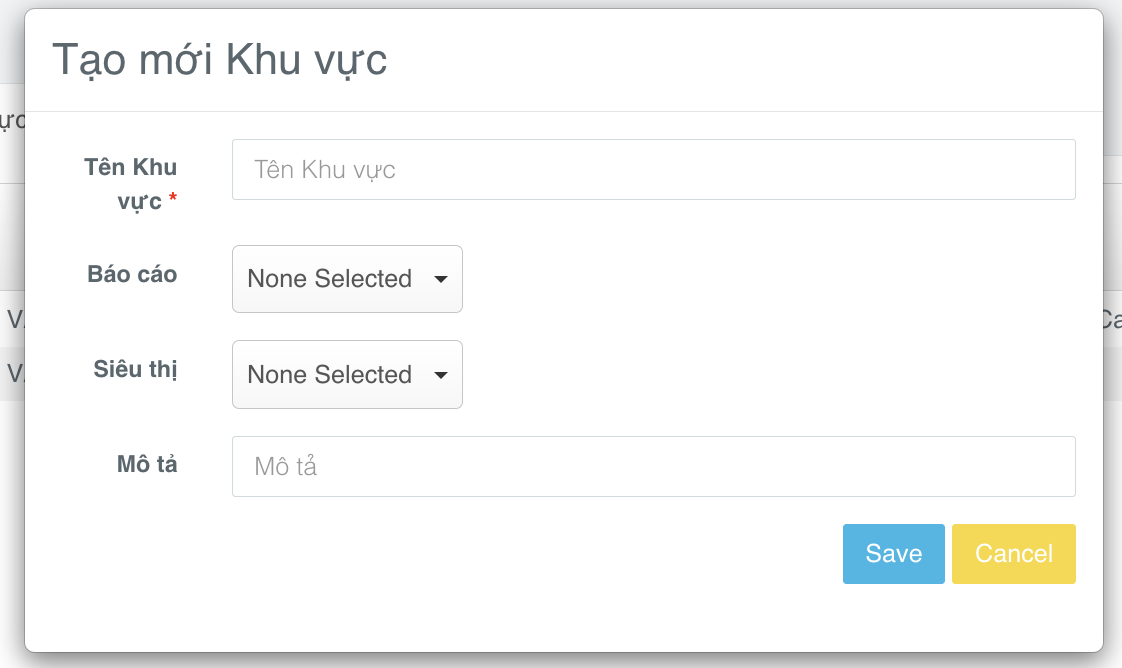
Khách hàng có thể cập nhật lại thông tin Khu vực ở mục Sửa và có thể tìm kiếm nhanh theo tên khu vực.
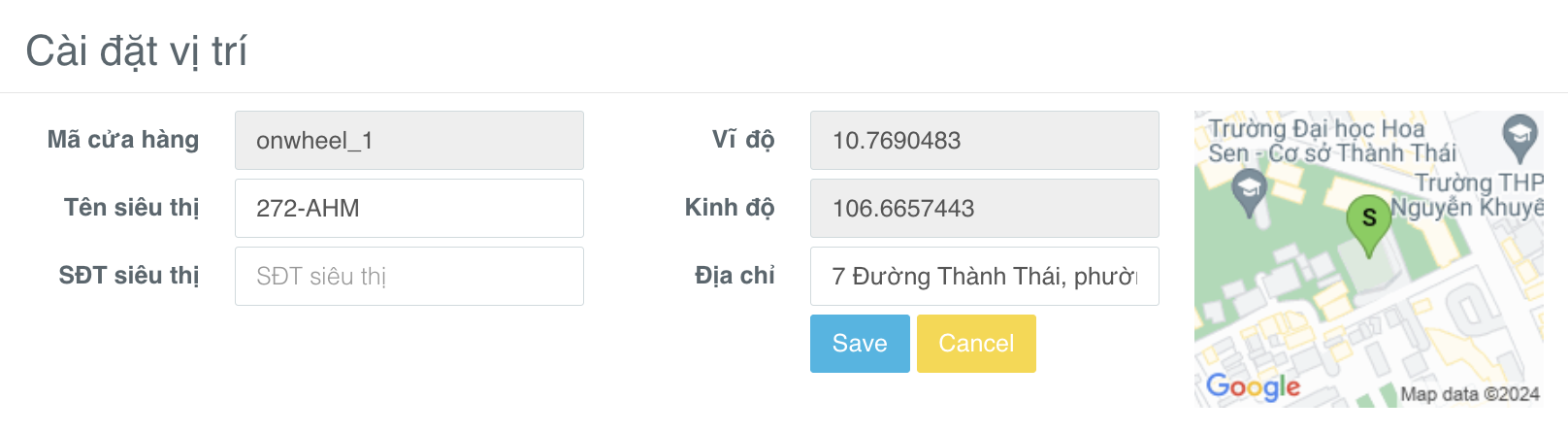
Gán cửa hàng/khu vực cho nhân viên
Khách hàng chọn mục Danh mục người dùng để thao tác
-
Bước 1: Tìm kiếm nhân viên theo ID (Số điện thoại) hoặc Tên nhân viên hoặc Mã nhân viên
-
Bước 2: Kiểm tra đúng thông tin nhân viên cần gán và chọn Sửa
-
Bước 3: Nhập các thông tin sau để gán cửa hàng hoặc khu vực cho nhân viên:
- Mã điểm giao
- Mã nhân viên (nếu có)
- Khu vực
-
Bước 4: Xác nhận lại thông tin và chọn Lưu
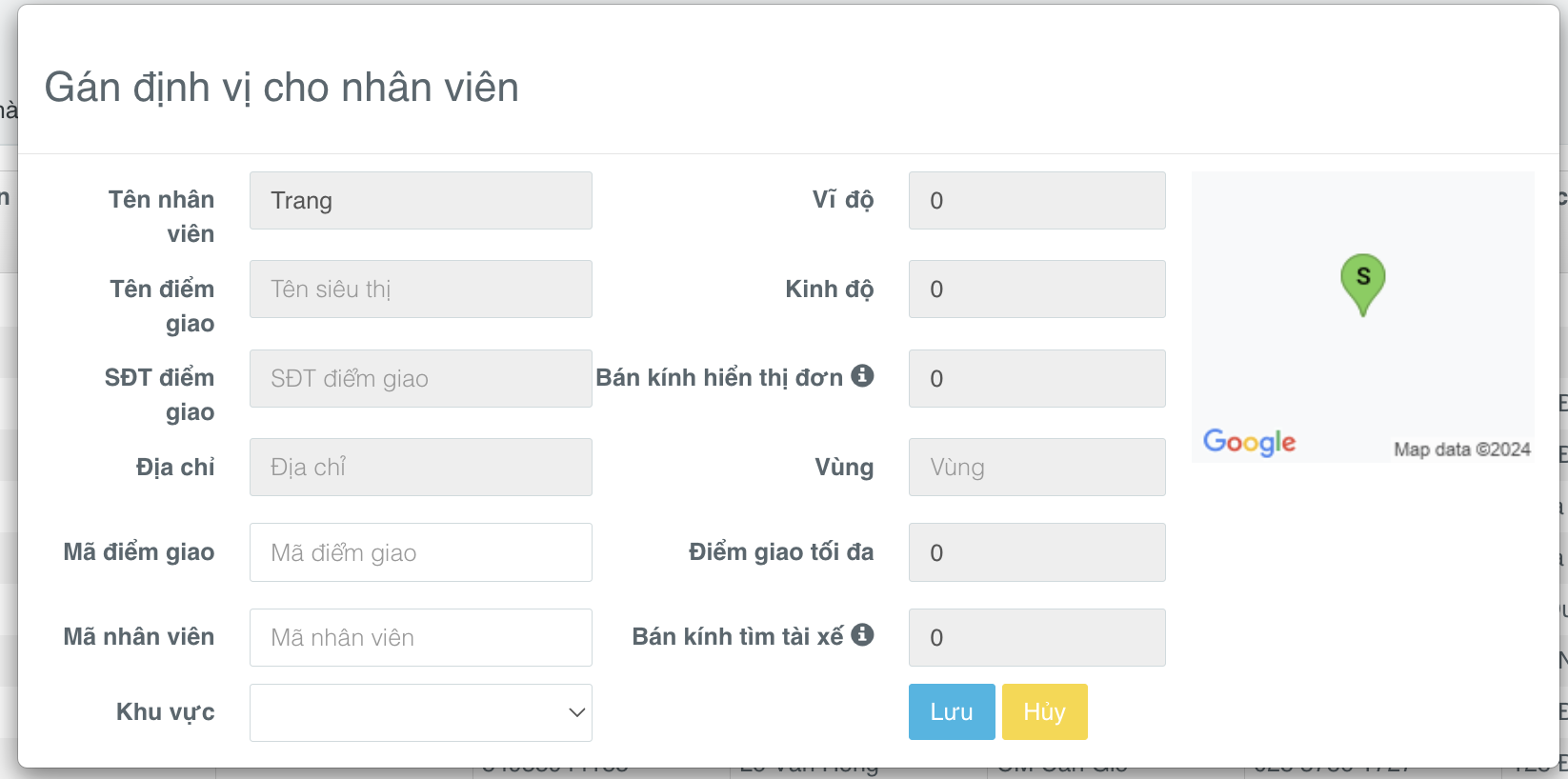
Đối với các tài khoản Admin dùng để quản lý tất cả các khu vực, cửa hàng và tài khoản nhân viên, sẽ có hỗ trợ thêm tính năng Xóa định danh. Khách hàng cung cấp số điện thoại cho team Onwheel để cấu hình các tài khoản Admin vào danh sách whitelists